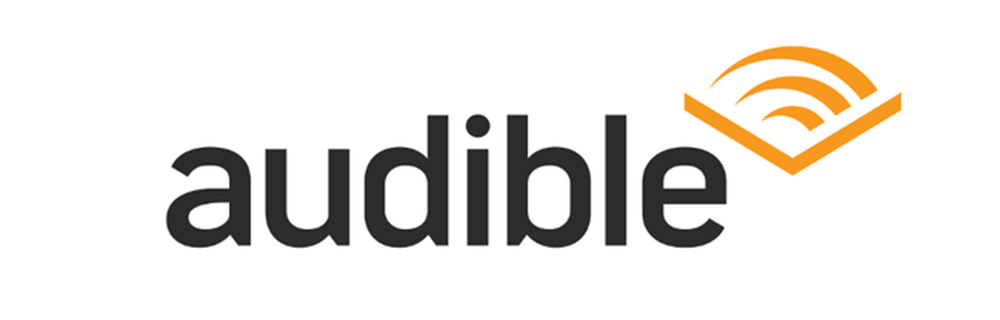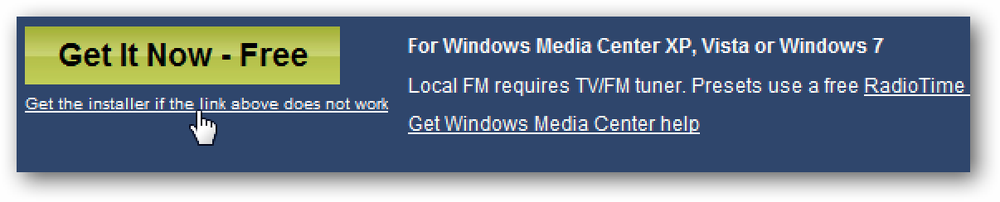アンテナでオンラインラジオを聴く
あなたは自宅や職場で聴くためにいくつかの新鮮な新しい音楽を探していますか?アンテナを使えば、世界中のオンラインラジオ局を聴くことができます.
注:Adobe AIRが必要です(記事の下部にあるダウンロードリンク)。.
動作中のアンテナ
インストールを完了してアンテナを起動すると、これが表示されるウィンドウです。左側には「ブラウジングペイン」があり、ここでさまざまなカテゴリを使用して聴きたい放送局を検索できます。背景マップを選択した駅に基づいて、駅の場所に合わせて場所を変更します.
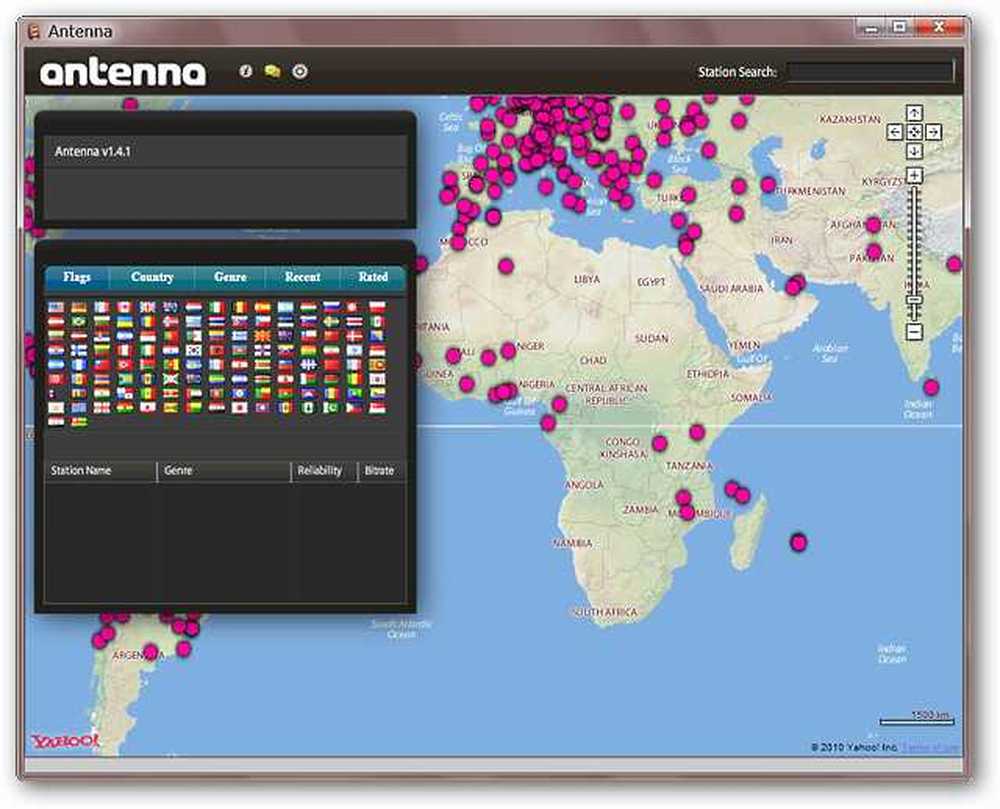
これが「カテゴリバー」の詳細です。.

私たちの最初の例では、私たちが聴く最初の放送局を見つけるために“ Country Category”を使いました。国を選択すると、その国で利用可能な放送局のリストが表示されます。特定の放送局を聴き始めるには、適切なエントリーラインをダブルクリックするだけです。.
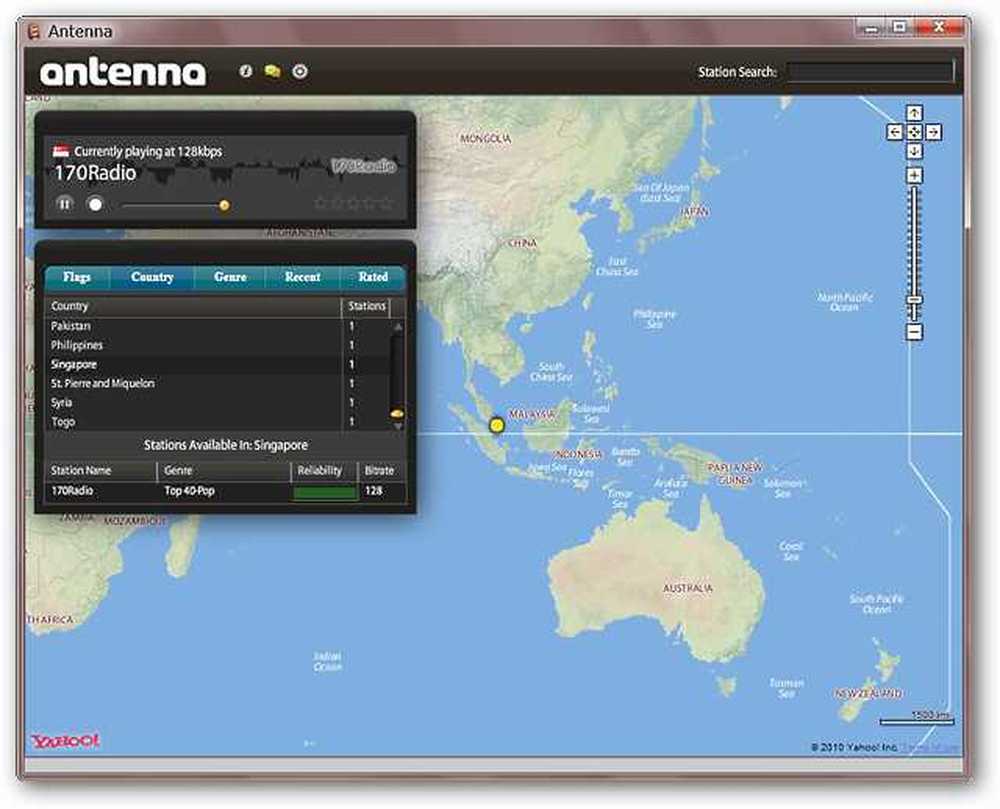
私たちの最初のステーションが演奏している「ブラウザペイン」を詳しく見てください。各リストに表示される「信頼性指標」に注意してください。他のリストよりも優れている場合があります。これを使用してリストから最適なストリーミングステーションを選択できます。.
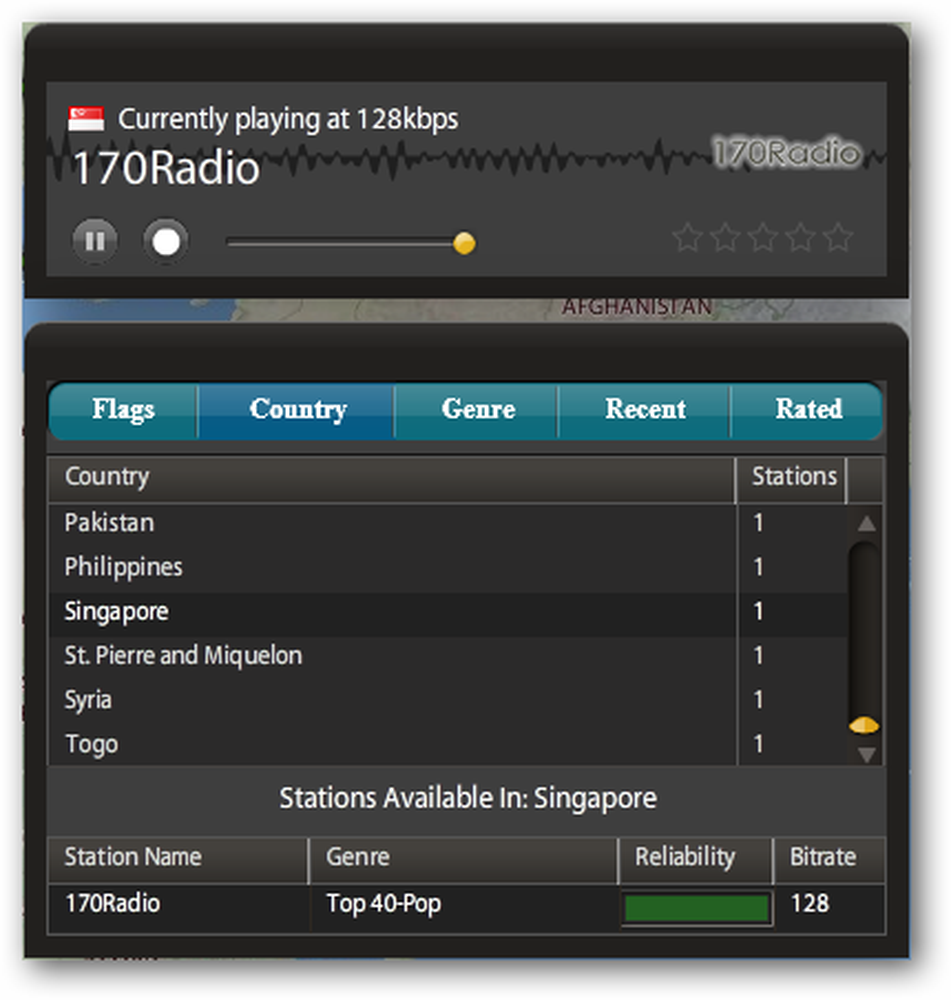
左上隅に3つのアイコンがあります。それぞれ目的に合った小さなポップアップウィンドウが開きます。.
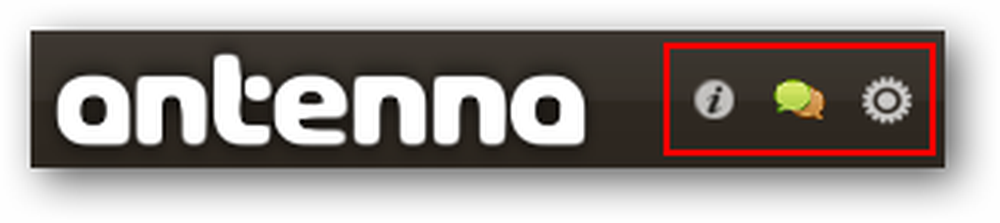
最初のアイコンは「About Window」を開きます。あなたがアンテナの作成者と連絡を取る必要があるか、アプリに追加されるべき局の要求を出したいと思うなら、これはそれをする最も良い方法です.
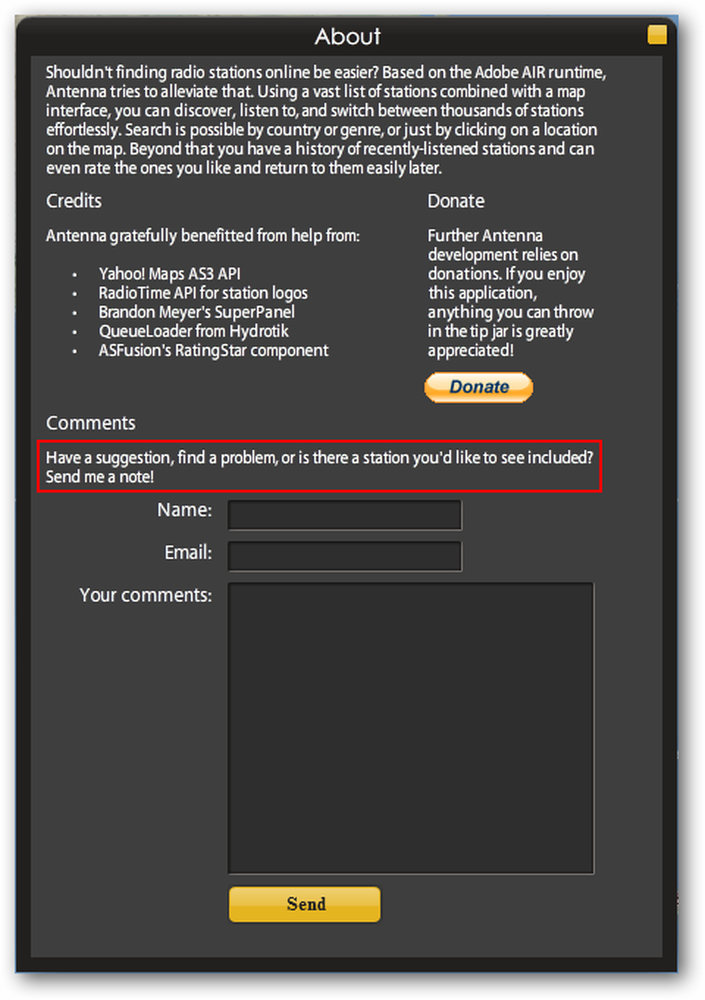
2番目のアイコンは、アンテナ固有のチャットウィンドウを開きます。.
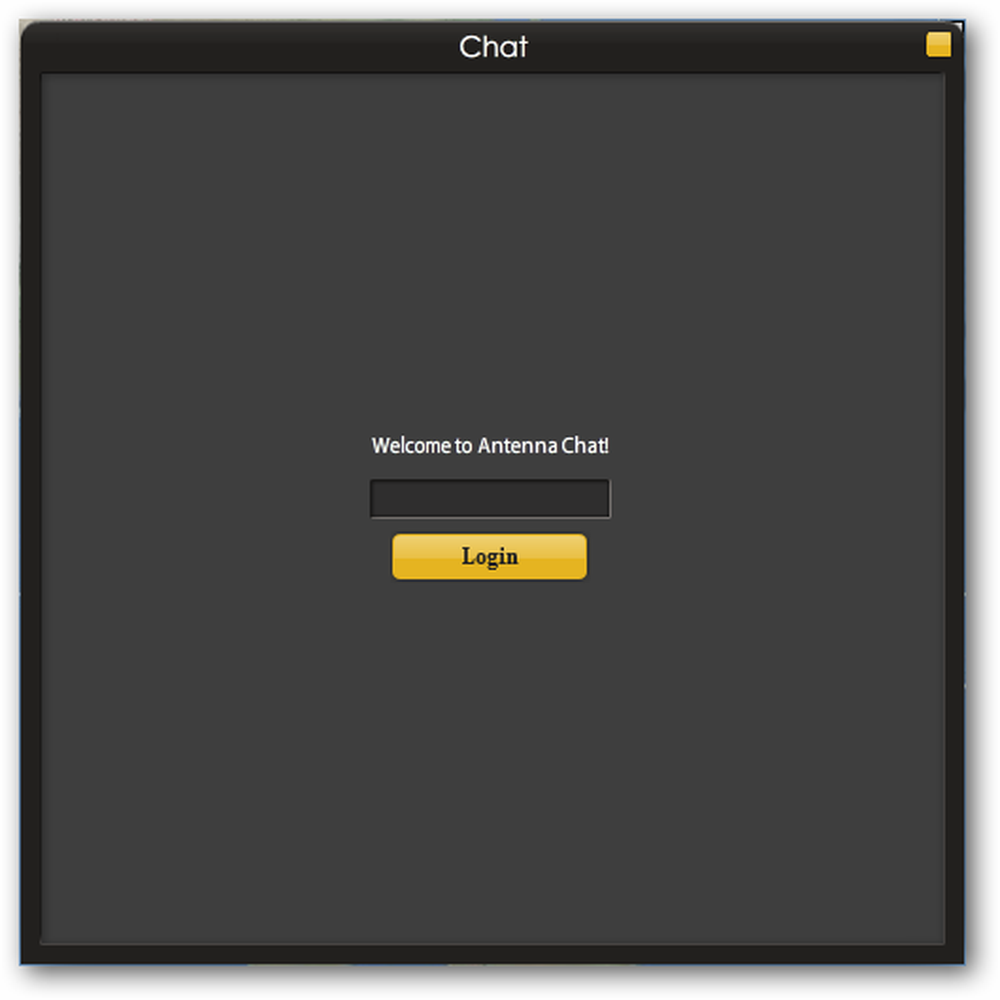
3番目のアイコンを使用すると、デフォルトの場所を設定したり、アプリの設定を調整したりできます。.
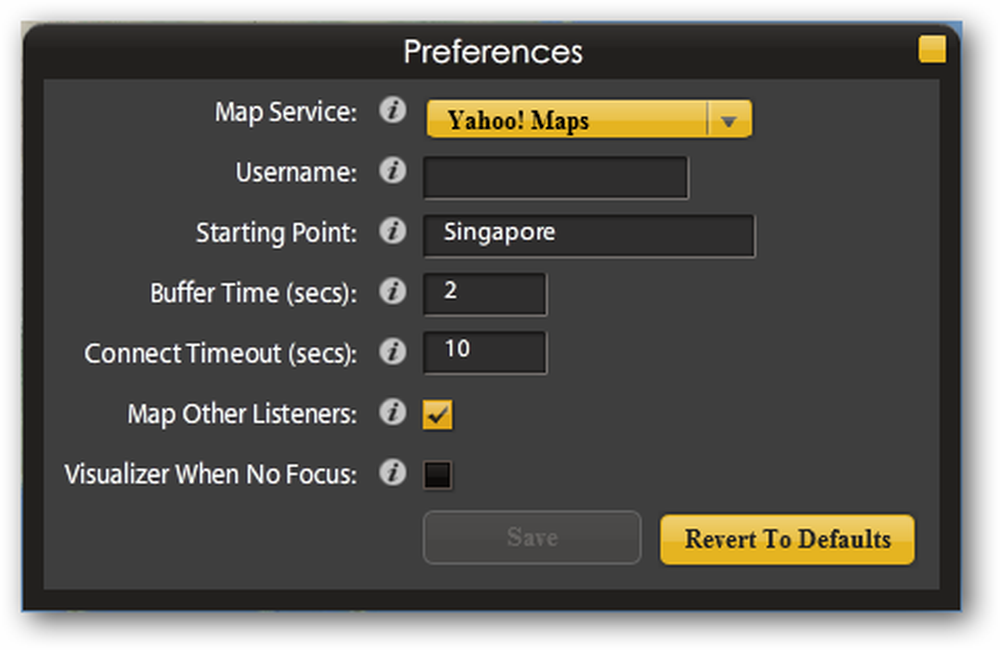
音声を録音する
「録音機能」は私達がアプリでいくつかの「風変わりさ」を経験した唯一の分野です。録音を開始するには、「白丸ボタン」を押します。
注:アプリ作成者のWebページへのフィードバックに基づいて、テスト中にアプリが記録を完了できなかったために発生したのと同じ問題が発生しました。うまくいけば、このバグは次のリリースで修正されるでしょう。.
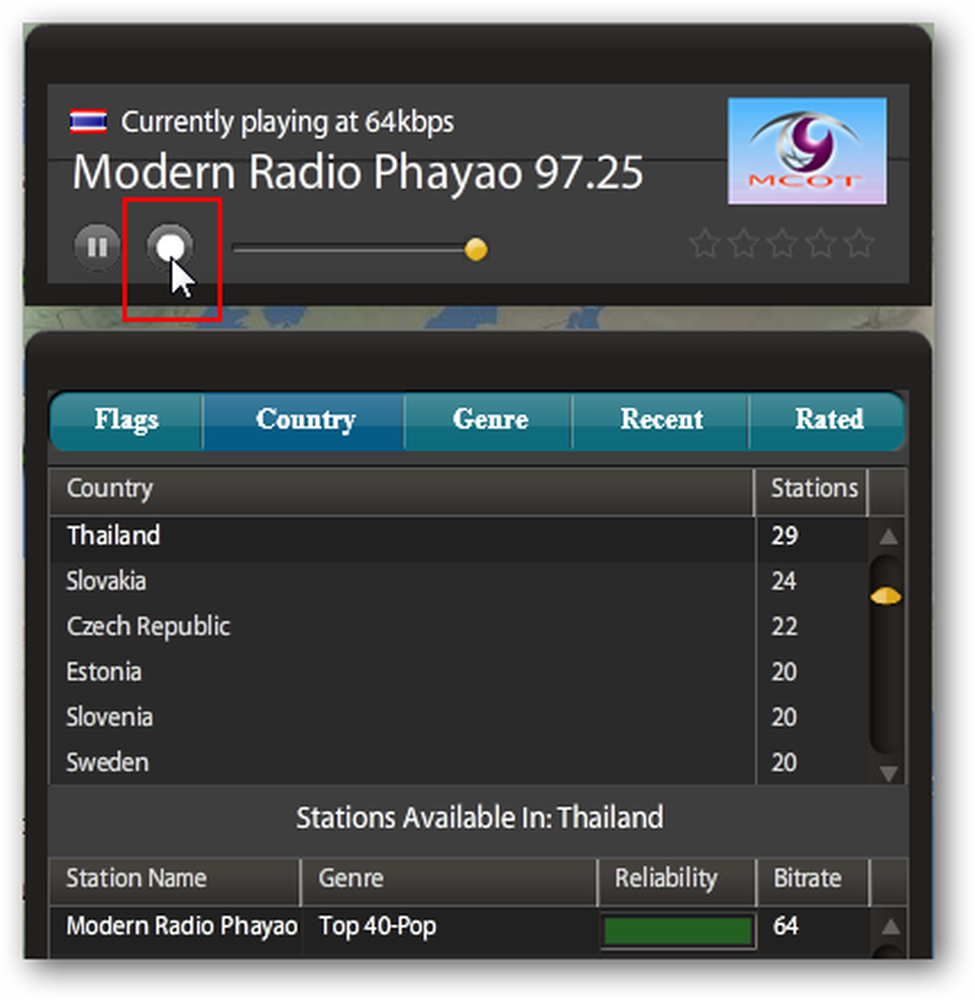
録音が始まるとボタンが赤に変わります。もう一度ボタンをクリックして録音を停止します.
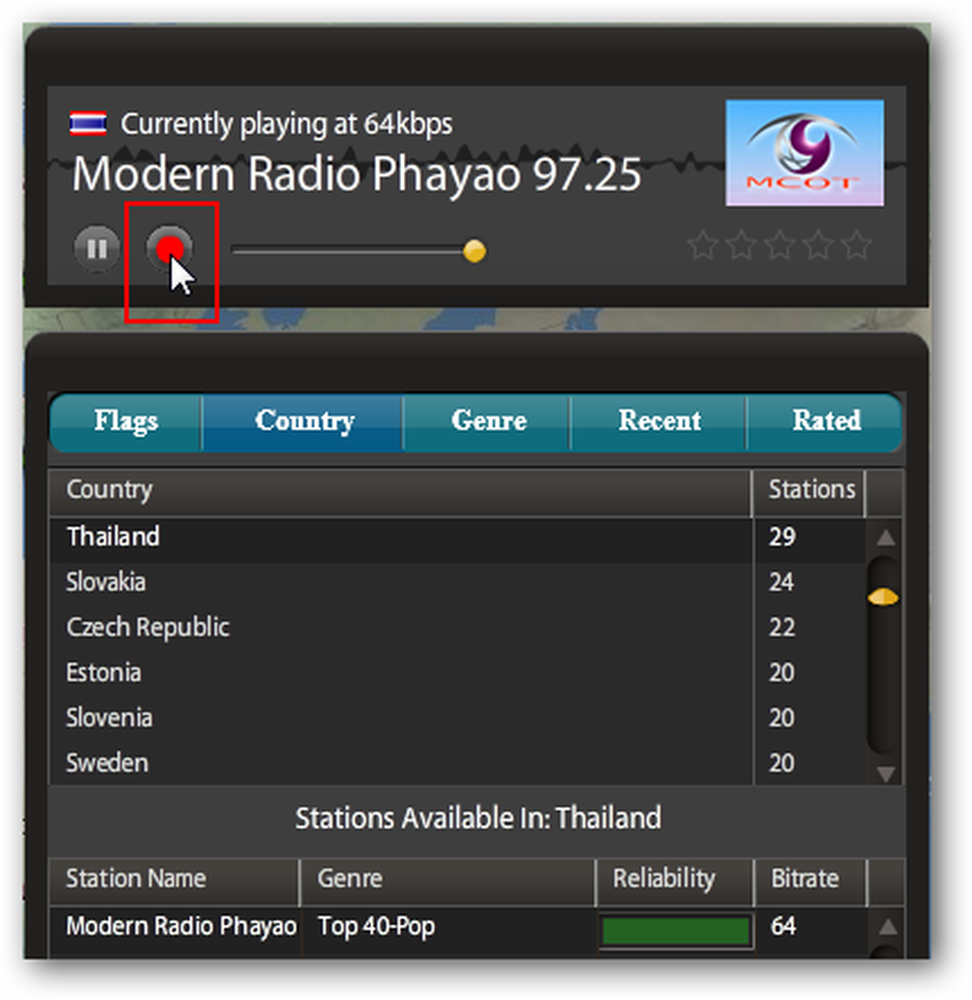
録音を停止すると、次のメッセージウィンドウが表示され、「OK」をクリックするまでメインウィンドウは白っぽい色で網掛けされます。.
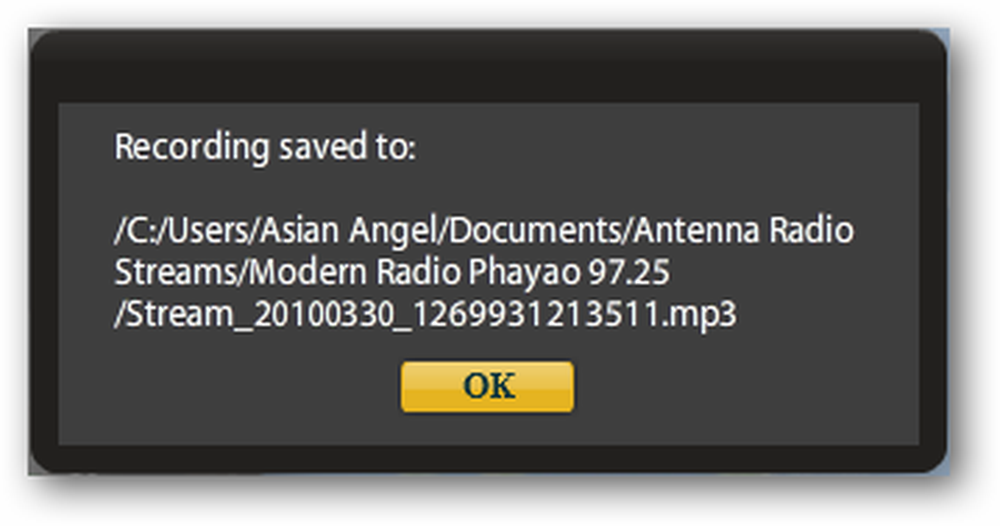
結論
オンライン音楽の録音のちょっと風変わりさに関係なく、アンテナはそれ以上のオンライン放送局とストリーミング機能の素晴らしい選択でそれを補います。あなたが聞くための新しい新鮮な音楽は、たった1、2回クリックするだけです。
リンク集
アンテナのダウンロード(アンテナホームページ)
Softpediaでアンテナをダウンロード
Adobe AIRをダウンロードする